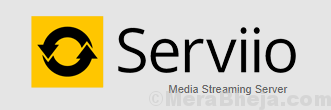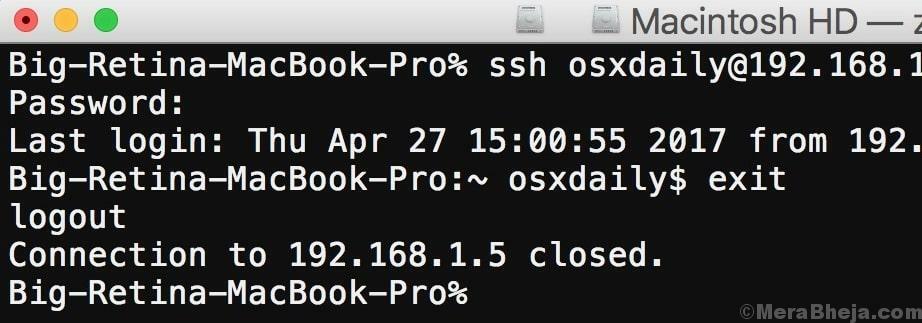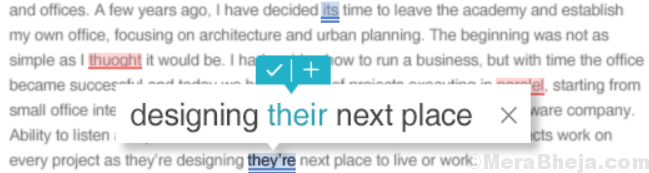เป็นการดีที่สามารถใช้จอภาพสองจอพร้อมกันได้ ไม่เพียงขยายมุมมองเดสก์ท็อป Windows ของคุณ แต่ยังทำให้งานจำนวนมากง่ายขึ้นสำหรับคุณ ไม่ว่าคุณจะอยู่ในสายไอที แอนิเมชั่น หรือในสาขาอื่นๆ การตั้งค่าจอภาพคู่จะเป็นประโยชน์อย่างยิ่งสำหรับมืออาชีพ
การตั้งค่านี้ช่วยให้คุณทำงานกับโปรแกรมต่างๆ ได้พร้อมกันแบบเต็มหน้าจอ มันเหมือนกับการมีจอวิดีโอสองจอเชื่อมต่อกันสำหรับผู้ที่ต้องการขยายมุมมอง อย่างไรก็ตาม ข้อเสียคือ มีการตั้งค่าไม่มากสำหรับการกำหนดค่าจอภาพมากกว่าหนึ่งจอ ข้อเสียอีกประการหนึ่งคือไม่มีแถบงานใน Windows 7 บนจอแสดงผลภาพที่สอง ที่จริงแล้ว คุณต้องค่อนข้างลำบากกับการทำงานหลายอย่าง เช่น การย้ายแอพพลิเคชั่นหนึ่งจากจอภาพหนึ่งไปยังอีกจอหนึ่ง ความยากในการยืดแอพพลิเคชั่นผ่านจอภาพทั้งสองจอ เป็นต้น
ดังนั้นคุณจะจัดการกับสถานการณ์เหล่านี้อย่างไร? วิธีที่ดีที่สุดในการเอาชนะความท้าทายเหล่านี้คือการใช้ซอฟต์แวร์สองจอภาพบน Windows สิ่งเหล่านี้ช่วยคุณได้หลายวิธี เช่น ขยายแถบงานในหน้าจอที่เพิ่มเข้ามาทั้งหมด แทรกตัวเลือกแถบชื่อเรื่องเพิ่มเติม และอื่นๆ
ต่อไปนี้คือรายการโดยย่อของเครื่องมือจอภาพคู่ที่ดีที่สุดบางตัวที่ไม่เพียงแต่นำเสนอคุณสมบัติเพิ่มเติม แต่ยังเป็นมิตรกับกระเป๋าอีกด้วย
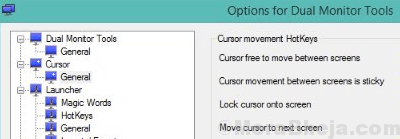
ตามชื่อที่แนะนำ Dual Monitor Tools เป็นหนึ่งในซอฟต์แวร์ที่ดีที่สุดในหมวดหมู่นี้ มีปุ่มลัดที่ช่วยให้คุณย้ายหน้าต่างจากจอภาพหนึ่งไปยังอีกจอภาพหนึ่ง นอกจากนี้ยังจำกัดการเคลื่อนไหวของเมาส์/เคอร์เซอร์ระหว่างจอภาพ และมาพร้อมกับคุณสมบัติอื่นๆ เช่น ตัวออกแบบและเปลี่ยนวอลเปเปอร์ เครื่องมือบันทึกหน้าจอ และตัวเรียกใช้งานแอปพลิเคชัน
แม้ว่าจะช่วยให้คุณสามารถย้าย Windows ได้อย่างรวดเร็วระหว่างจอภาพต่างๆ แต่ก็ยังแก้ไขเคอร์เซอร์บนจอภาพด้วย นอกจากนี้ยังสามารถจำกัดการเคลื่อนไหวของเคอร์เซอร์ระหว่างจอภาพได้อีกด้วย นอกจากนี้ยังสามารถจับภาพจากจอแสดงผลหลักและฉายภาพบนจอภาพที่เชื่อมต่อ นอกจากนี้ยังสามารถผลักดันแอปพลิเคชันให้เริ่มทำงานบนจอแสดงผลเฉพาะได้
มีอะไรอีก? นอกจากนี้ยังช่วยให้คุณสร้างวอลเปเปอร์ที่ปรับแต่งเองด้วยภาพที่แตกต่างกันในแต่ละจอแสดงผล คุณยังสามารถขยายวอลเปเปอร์ปัจจุบันไปยังจอภาพรองได้อีกด้วย ตัวเลือกในการเปลี่ยนวอลเปเปอร์ครั้งแล้วครั้งเล่า และปุ่มลัดใหม่จำนวนมากสำหรับผู้ใช้ Windows XP และ Vista เป็นคุณสมบัติหลักอื่นๆ
ราคา: ฟรีและโอเพ่นซอร์ส
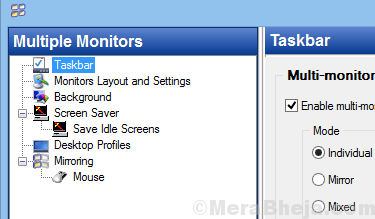
ซอฟต์แวร์นี้เหมาะสำหรับผู้ที่ทำงานบนจอภาพหลายจอและบนระบบปฏิบัติการ Windows โดยมุ่งเน้นที่การปรับปรุงส่วนติดต่อผู้ใช้ของ Windows เมื่อคุณทำงานบนจอภาพต่างๆ พร้อมกัน ซอฟต์แวร์นี้มาพร้อมกับฟังก์ชันที่จำเป็นทั้งหมด เช่น เมนูเริ่ม ถาดระบบ แถบงาน และตัวสลับงานสำหรับ VDU หลายตัวบนจอภาพที่เชื่อมโยงทั้งหมด
โปรแกรมสามารถย้าย Windows ระหว่าง VDU ได้เร็วขึ้น ด้วยตนเองหรือโดยอัตโนมัติ นอกจากนี้ยังมีวอลเปเปอร์และสกรีนเซฟเวอร์ส่วนบุคคลสำหรับโหมดหลายจอภาพที่เพิ่มความน่าสนใจโดยรวมของเดสก์ท็อป โดยรวมแล้ว มันทำให้กระบวนการทั้งหมดในการทำงานกับจอภาพหลายจอง่ายขึ้นมากโดยใช้คุณสมบัติอย่างอย่างสมบูรณ์ HotKeys ที่ปรับแต่งได้ จัดการสีบนจอภาพหลายจอด้วย DisplayFusion, Multi-Monitors TaskBars และ TitleBar ปุ่ม
ราคา: ราคา $24.95
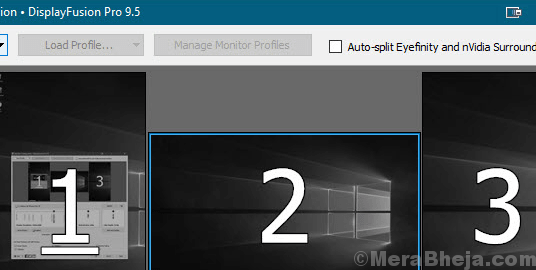
หากคุณกำลังทำงานกับจอภาพหลายจอ DisplayFusion Pro อาจเป็นคำตอบของคุณ มันมาพร้อมกับคุณสมบัติที่ทรงพลัง เช่น แถบงานหลายจอภาพ การควบคุมแถบชื่อเรื่อง ฮอตคีย์ที่ปรับแต่งได้ และอื่นๆ คุณสมบัติทั้งหมดเหล่านี้ทำให้ชีวิตของคุณง่ายขึ้นมากในขณะที่ทำงานกับจอภาพหลายจอ
แม้ว่าทาสก์บาร์แบบหลายจอภาพจะจัดระเบียบ Windows ของคุณโดยเพิ่มแถบงานให้กับจอภาพทั้งหมด แต่ก็เช่นกัน เสนอวอลเปเปอร์ที่ใช้งานง่ายจากแหล่งออนไลน์ต่างๆ หรือคุณสามารถใช้รูปภาพของคุณเองได้เช่น วอลล์เปเปอร์ นอกจากนี้ยังช่วยให้คุณควบคุมการแสดงผลด้วยโปรไฟล์ การตั้งค่าเฉพาะ การแยก และอื่นๆ นอกจากนี้ คุณยังสามารถใช้ฟังก์ชันที่ผสานรวมหรือสร้างฟังก์ชันของคุณเองที่จะช่วยให้คุณปรับขนาดและเปลี่ยน Windows ได้ตามความต้องการของคุณ
จอภาพซีดจางเป็นอีกหนึ่งคุณสมบัติที่ยอดเยี่ยมที่ช่วยให้คุณลดระดับความสว่างของจอภาพและแอพพลิเคชั่น Windows โดยอัตโนมัติเมื่อไม่ได้ใช้งาน ทริกเกอร์ปลุกผู้ฟังเหตุการณ์ซึ่งคุณสามารถทำความรู้จักกับกิจกรรมต่างๆ เช่น การปลดล็อกเดสก์ท็อป, โฟกัสของ Windows, ไม่ได้ใช้งานระบบ, การสร้าง Windows เป็นต้น นอกจากนี้ คุณยังสามารถเพลิดเพลินกับการควบคุมซอฟต์แวร์จากโทรศัพท์หรือแท็บเล็ตของคุณจากระยะไกล คุณได้รับอนุญาตให้เปลี่ยนวอลเปเปอร์ เปลี่ยนระหว่างจอภาพ และฟังก์ชันอื่นๆ นับร้อยจากระยะไกลได้
มีอะไรอีก? คุณยังสามารถเข้าถึงคอลเลกชั่นของฟังก์ชันที่ทรงพลังหรือได้รับการออกแบบโดยใช้การจับคู่คีย์แบบกำหนดเองและการควบคุม TitleBar นอกจากนี้ คุณยังสามารถปรับแต่ง Windows 10 ได้ตามความต้องการของคุณ ซึ่งหมายความว่าคุณมีอิสระในการเปลี่ยน Power User Menu ไปยังตำแหน่งเมาส์ นั่นคือ Windows + X ปิดหน้าจอล็อคของ Windows เป็นต้น
คุณลักษณะโปรไฟล์ตำแหน่งของ Windows ช่วยให้คุณสามารถบันทึกและโหลดขนาดและตำแหน่งของหน้าต่างของคุณได้ ด้วยการโหลด Windows Position Profile ที่บันทึกไว้ซึ่งได้รับการบันทึกไว้ก่อนหน้านี้ เป็นวิธีที่สะดวกสบายในการจัดเรียงเค้าโครงที่กำหนดไว้ล่วงหน้าของ Windows อย่างรวดเร็ว
ราคา: ทดลองใช้ฟรี; รุ่นโปรเริ่มต้นที่ $29
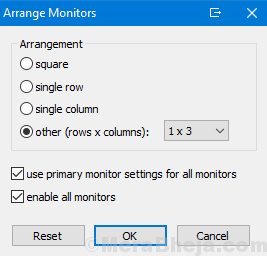
Ultramon เป็นอีกหนึ่งซอฟต์แวร์จอภาพคู่ที่ยอดเยี่ยมในหมวดหมู่ที่มาพร้อมกับคุณสมบัติต่างๆ เพื่อให้คุณใช้ระบบหลายจอภาพได้อย่างง่ายดาย มันมาพร้อมกับส่วนขยายแถบงานที่ขยายแถบงานไปยังจอภาพที่เชื่อมต่อ ส่วนที่ดีที่สุดคือ จอภาพแต่ละจอสามารถกำหนดค่าให้รวมเฉพาะแอปพลิเคชันที่เปิดอยู่ภายในจอแสดงผลที่เชื่อมต่อหรือโปรแกรมที่เปิดอยู่ทั้งหมดในจอภาพแต่ละจอ
แม้ว่าจะช่วยให้คุณสามารถย้ายหน้าต่างได้อย่างรวดเร็วหรือขยายบนเดสก์ท็อป แต่ก็ยังจัดการตำแหน่งของโปรแกรมโดยใช้ปุ่มลัด นอกจากนี้ยังมีวอลเปเปอร์และสกรีนเซฟเวอร์ที่หลากหลายสำหรับจอภาพแต่ละจอ นอกจากนี้ ยังมีตัวเลือกในการคัดลอกจอแสดงผลหลักไปยังจอภาพอื่นๆ ที่เชื่อมต่อเพื่อนำเสนอ คุณยังสามารถจัดสรรแอปพลิเคชันบนแถบงานที่เกี่ยวข้องได้
ราคา: ราคาอยู่ที่ $39.95 สำหรับใบอนุญาตผู้ใช้รายเดียว
เป็นหนึ่งในเครื่องมือจอภาพสองจอที่ได้รับความนิยมมากที่สุด ซึ่งเป็นตัวเลือกที่สมบูรณ์แบบสำหรับผู้ที่กำลังมองหาซอฟต์แวร์หลายจอภาพที่มีน้ำหนักเบา ด้วยการรองรับจอภาพที่เชื่อมต่อถึงสามจอ จึงเป็นทางเลือกที่ยอดเยี่ยมสำหรับซอฟต์แวร์ DisplayFusion เพิ่งมีรุ่น Pro ตามความนิยมอย่างต่อเนื่องตลอดหลายปีที่ผ่านมาและตามความต้องการยอดนิยม
ใช้งานได้กับทั้งแพลตฟอร์ม Windows 32 หรือ 64 บิตที่คุณสามารถเพิ่ม TaskBar 2.1 (เวอร์ชันฟรี) หรือทาสก์บาร์ Pro 3.5 แถบงานรุ่นฟรีแทรกแถบงานอื่น ๆ อีกสองแถบไปยังส่วนเพิ่มเติม จอภาพ อย่างไรก็ตาม รุ่นโปรพลาดธีมของระบบ นอกเหนือจากแถบงานการแสดงผลพิเศษแล้ว เวอร์ชันฟรียังไม่มีอะไรมาก รุ่น Pro มีคุณสมบัติเพิ่มเติมเช่นตัวเลือกในการขยายแอปพลิเคชั่นหนึ่งตัวบนเดสก์ท็อปที่แตกต่างกัน ธีมสำหรับจอภาพที่เชื่อมต่อ ควบคุมบน Windows ได้ดีขึ้นในหน้าจอต่างๆ ที่มีความละเอียดต่างกัน และ มากกว่า.
อันที่จริง ทั้งเวอร์ชันฟรีและเวอร์ชันชำระเงินมาพร้อมกับโปรแกรมขยายคลิปบอร์ดที่มีประโยชน์ซึ่งเก็บข้อความที่คัดลอกทั้งหมดไปยังคลิปบอร์ด ซึ่งจะช่วยให้คุณเลือกรายการต่างๆ จากกล่องคำสั่งผสมบนแถบงานที่สองได้ ผู้ใช้เวอร์ชัน Pro ยังสามารถขยายการแสดงผล Windows ระหว่างจอภาพสองจอ ย้าย Windows ไปยังจอภาพที่สองโดยใช้ลูกศร และเลือกธีมเสริมสำหรับทาสก์บาร์
ราคา: มีเวอร์ชันฟรี; รุ่นโปร ราคา $35
เป็นซอฟต์แวร์โอเพ่นซอร์สที่มีขนาดกะทัดรัด แต่ยังเป็นโซลูชันที่สมบูรณ์แบบสำหรับผู้ที่ทำงานบนจอภาพหลายจอ โดยจะวางทาสก์บาร์ไว้ที่ด้านบนและด้านล่างของจอภาพรองทั้งหมด แถบงานมีปุ่มหรือตัวควบคุมหนึ่งหรือสองแถวในหกสไตล์ที่แตกต่างกัน นอกจากนี้ยังมีนาฬิกาเสริมที่มาพร้อมกับแป้นพิมพ์ลัดที่ช่วยเปลี่ยน Windows ข้ามการเชื่อมต่อ หน้าจอแสดงปฏิทินหกเดือนพร้อมตัวเลือก เช่น เดือนปัจจุบัน เดือนก่อนหน้า และสี่เดือน ไปข้างหน้า
มันมีตัวเลือกการปรับแต่งมากมายซึ่งรวมถึงสกินที่แตกต่างกันแปดแบบ ตัวเลือกสำหรับความสูงปกติหรือสองเท่า และเอฟเฟกต์พิเศษบางอย่าง เช่น กระจกและกระจก เหนือสิ่งอื่นใด ซอฟต์แวร์ไม่จำเป็นต้องติดตั้งและแทบไม่รู้สึกถึงการมีอยู่ของซอฟต์แวร์ในทรัพยากรระบบ เนื่องจากแถบงาน Windows สามารถขยายไปยังจอภาพหลายจอได้ คุณจึงสามารถใช้วอลเปเปอร์แยกกันในแต่ละจอภาพได้
ราคา: ฟรี
ซอฟต์แวร์จอภาพคู่นี้ช่วยให้คุณจัดการหลายหน้าจอได้อย่างง่ายดาย ออกแบบมาเป็นพิเศษสำหรับระบบปฏิบัติการ Windows เครื่องมือนี้สลับจอแสดงผลหลักกับจอแสดงผลภายนอกที่เชื่อมโยงกับเดสก์ท็อปหรือแล็ปท็อปหรือในทางกลับกัน นอกจากนี้ยังช่วยปิดจอแสดงผลที่เชื่อมต่อ เปิดใช้งานจอแสดงผลที่เชื่อมต่อ และอื่นๆ ซอฟต์แวร์นี้ให้คุณมีตัวเลือกในการเปลี่ยนธีมของจอแสดงผลเฉพาะอย่างสะดวก และไม่บังคับวอลเปเปอร์บนพื้นหลังเดสก์ท็อปทั้งหมดที่ครอบคลุมจอภาพทั้งหมด
ส่วนที่ดีที่สุดคือ มันยังทำให้คุณสามารถเปลี่ยนความละเอียดของจอภาพต่างๆ ได้ด้วยความช่วยเหลือของทางลัดบนเดสก์ท็อปหรือด้วยการคลิกเพียงครั้งเดียว ฟังก์ชันนี้ช่วยให้คุณประหยัดพลังงานของจอภาพตั้งแต่สองจอขึ้นไปที่เชื่อมโยงกับเดสก์ท็อป Windows ของคุณ
ราคา: ทดลองใช้ฟรี; ราคา $5
การใช้จอภาพคู่เป็นข้อกำหนด อย่างไรก็ตาม การนำเสนออาจค่อนข้างซับซ้อน และใช้งานฟังก์ชันเฉพาะของจอภาพหลายจอที่แตกต่างกันได้ โปรแกรมจอภาพสองจอได้รับการออกแบบมาเพื่อให้ชีวิตของคุณง่ายขึ้น ดังนั้น รายการเครื่องมือจอภาพคู่ที่ดีที่สุดบางรายการด้านบนจึงมีประโยชน์สำหรับคุณ ย้ายหน้าต่างระหว่างหลายหน้าจอได้อย่างง่ายดายหรือขยายวอลเปเปอร์ที่คุณเลือกไปยังส่วนต่างๆ หน้าจอที่เชื่อมต่อ เครื่องมือเหล่านี้เป็นการสนับสนุนที่ดีที่สุดที่คุณต้องการในการจัดการจอภาพหลายจออย่างมีประสิทธิภาพ ดังนั้นคว้าวันนี้และทำให้กระบวนการทั้งหมดสนุก